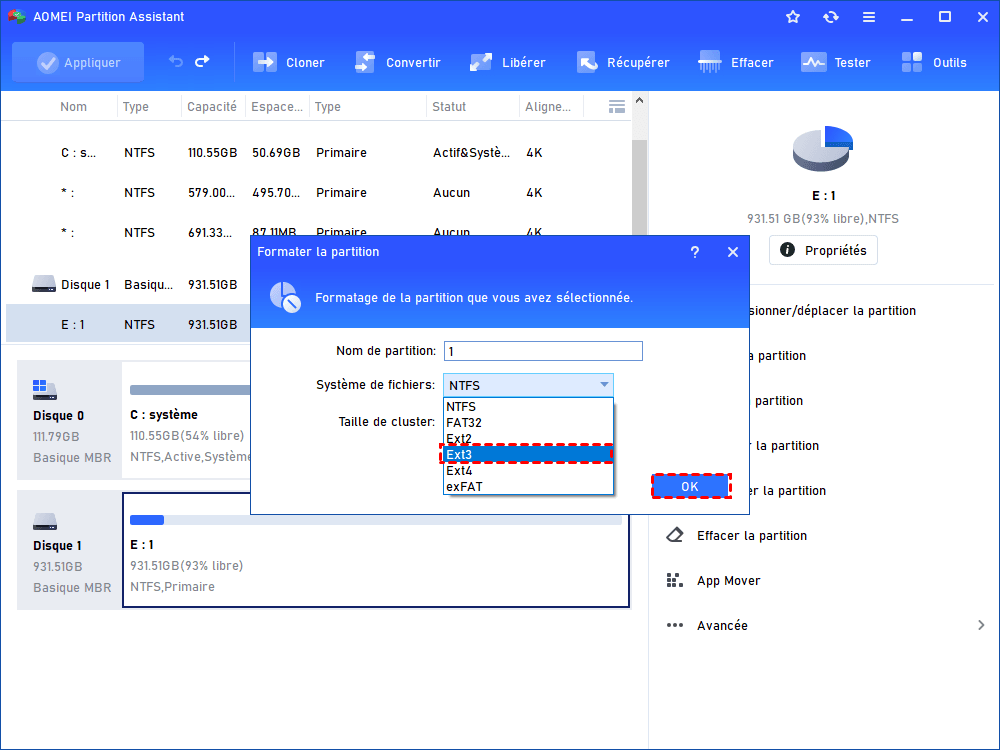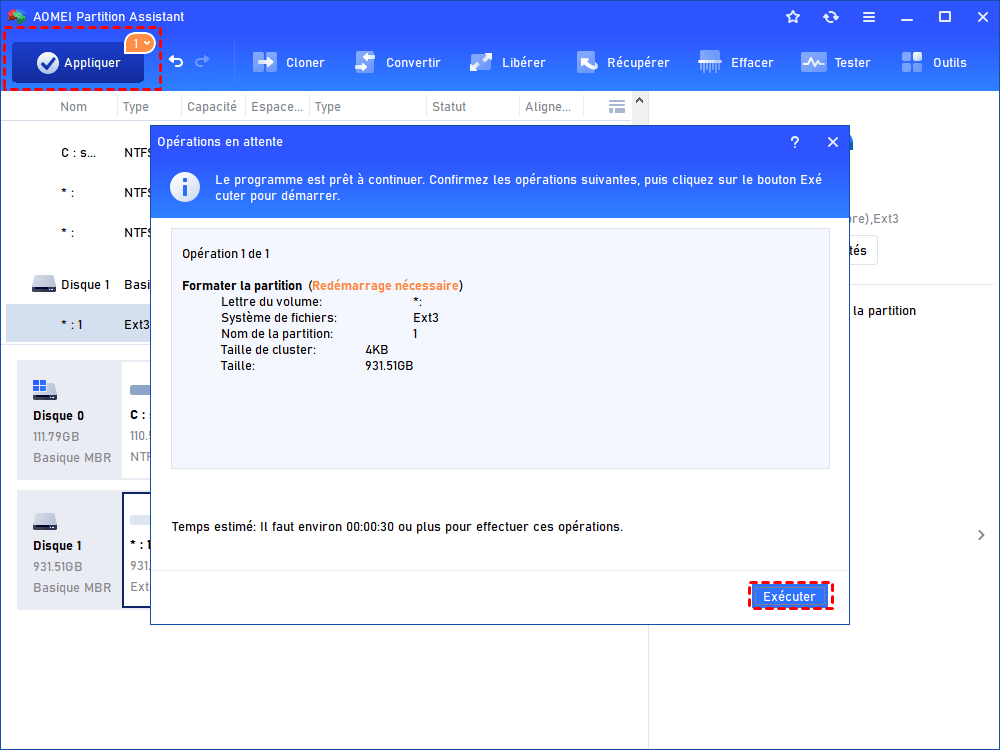Formater la carte SD en Ext3 sous Windows 10, 8, 7 en 3 étapes
Il est bien connu que les outils natifs de Windows ne peuvent pas formater la carte SD en Ext3. Ne vous inquiétez pas car vous pouvez formater la carte SD en Ext3 ou un autre système de fichiers Linux sur un ordinateur Windows via un gestionnaire de partition gratuit.
Besoin de formater la carte SD en Ext3 sous Windows 10
Ext3 est la nouvelle version d'Ext2 et ajoute un mécanisme de journalisation. Il est généralement utilisé par les systèmes d'exploitation Linux. Donc, si vous voulez passer votre système d'exploitation de Windows à Linux, ou prévoyez de double démarrer votre ordinateur sur Linux et Windows, vous devrez formater votre carte SD, carte mémoire, clé USB et autres disques durs externes en système de fichiers Ext3 dans l'ordinateur Windows. Ensuite, le disque dur peut être reconnu par le système d'exploitation Linux et utilisé pour stocker des fichiers système ou d'autres données personnelles.
Impossible de formater la carte SD en Ext3 via les outils natifs de Windows
Lorsqu'il s'agit de formater une carte SD en Ext3 sous Windows 10/8/7, vous pouvez d'abord essayer la Gestion des disques et l'Explorateur de fichiers, qui sont deux outils intégrés Windows couramment utilisés. Mais lorsque vous formatez une carte SD via ces deux méthodes, vous constaterez qu'il n'y a que NTFS, FAT32 et exFAT parmi lesquels choisir, pas d'option de système de fichiers Ext3. Le même résultat apparaîtra même lorsque vous utilisez l'utilitaire Diskpart, et vous obtiendrez un message d'erreur disant : Erreur du service de disque virtuel : Le système de fichiers est incompatible.
À partir du message d'erreur, vous pouvez conclure que l'Ext3 n'est pas compatible avec Windows 10/8/7 et qu'il ne peut pas être reconnu sous Windows. Vous ne pouvez donc pas formater la carte SD en Ext3 à l'aide des outils de formatage intégrés de Windows.
Formater facilement la carte SD en Ext3 via le gestionnaire de partition gratuit
Étant donné que les outils intégrés de Windows mentionnés ci-dessus ne vous permettent pas de formater le disque dur en Ext3, vous pouvez envisager un logiciel de gestion de partition tiers fiable. Ici, nous recommandons fortement la norme AOMEI Partition Assistant Standard. Ce logiciel gratuit fonctionne sur toutes les éditions de Windows 11/10/8/7 et Windows XP/Vista. Il peut formater les cartes SD et autres supports de stockage de données en Ext2/3/4 sur un ordinateur Windows. En plus de cela, il vous permet également de formater le disque dur en NTFS, exFAT, FAT32. De plus, il est capable de formater un disque dur de 2 To en FAT32.
Avant le processus de formatage :
①Connectez la carte SD à un ordinateur fonctionnant sous Windows et assurez-vous qu'elle est reconnue et détectée par l'ordinateur.
②Sauvegardez tout ce qui est important sur la carte SD si nécessaire, car l'opération de formatage supprimera toutes les données.
③Téléchargez le logiciel gratuit. Suivez les instructions pour l'installer sur votre ordinateur.
1. Exécutez le logiciel gratuit pour accéder à son interface principale. Faites un clic droit sur la carte SD et choisissez Formater la partition.
2. Choisissez Ext3 sous le système de fichiers et cliquez sur OK.
3. De retour à l'interface principale, validez l'opération en cliquant sur Appliquer.
Remarque : Windows ne peut pas reconnaître le système de fichiers Ext2/3/4, vous ne verrez pas votre carte SD Ext3 dans l'Explorateur de fichiers Windows.
Résumé
Après avoir parcouru le texte ci-dessus, il est évident qu'AOMEI Partition Assistant peut vous permettre de formater facilement la carte SD en Ext3 sous Windows. De plus, cela peut également aider à convertir FAT32 en NTFS sans perte de données et vice versa. Mais si vous souhaitez découvrir des fonctions plus avancées, notamment la conversion du disque système entre les styles de partition MBR et GPT, la conversion de la partition principale en logique, et vice versa, etc., vous pouvez le mettre à niveau vers l'édition Professional.